手机传送照片到电脑上,为什么连接后没反应 手机连接电脑无反应的原因及解决方法图解
手机已成为我们生活中必不可缺的一部分,我们经常会遇到这样的情况:当我们想要将手机中的照片传送到电脑上时,却发现连接之后没有任何反应。这种手机连接电脑无反应的情况常常让人困惑不已。事实上这个问题有着各种可能的原因和解决方法。本文将通过图解的方式,为大家详细介绍手机连接电脑无反应的原因及解决方法,帮助大家轻松解决这一问题。
手机连接电脑无反应的原因及解决方法图解
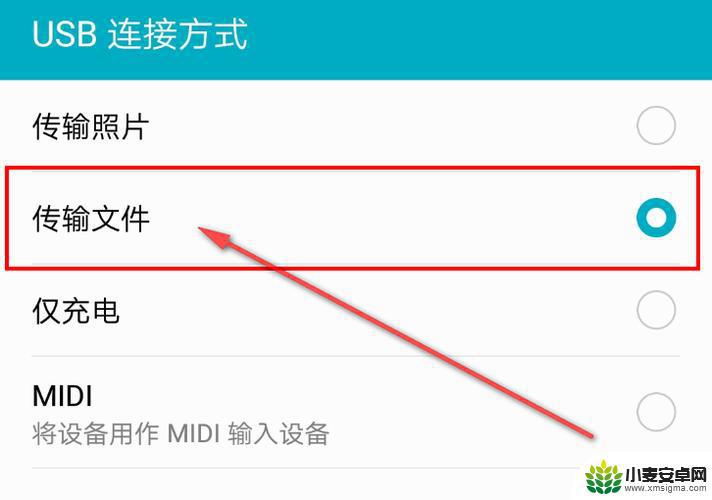
手机连接电脑没反应的原因:
一、判断手机。
首先要看看自己使用的是什么手机,如果是老式的非智能手机。那么通常要在将手机连接电脑,需要在电脑上安装PC套餐驱动才可以使用,通常需要购买手机自带的光盘驱动结合使用。
二、如果你的手机是智能手机,手机数据线连接电脑没反应最可能导致的原因:
1.手机数据线坏。
2、电脑USB接口问题。
三、手机数据线连接电脑后,手机显示在充电的原因:
1.手机USB设置问题。
2.手机USB接口问题。
手机连接电脑没反应的解决办法:
1、实现手机与电脑连接的第一步操作就是打开手机“USB调试” 开关 。依次点击“设置”-“应用程序”-“开发工具”,勾选其中的USB调试开关项即可。
2、当手机出现无法正常与电脑进行连接的情况时,最直接的方法就是给电脑安装手机驱动程序。这可以去相关官网上下载,也可以使用手机类管理软件(如豌豆夹、刷机精灵)程序来自动获取并安装手机驱动程序。
3、确保设置管理器里没有禁用手机设备。右击计算机图标,从弹出的扩展菜单中选择“管理”项。
4、 在打开的“计算机管理”界面中,展开Android手机项,右击被禁用的手机驱动项,选择“启用”项即可。
6、在打开的程序主界面中,勾选“禁用USB存储设备”项,此项的禁用操作并不影响电脑鼠标和键盘的正常使用。
7、接下来勾选“禁用手机、PAD等便携式设备”项,就可以将手机设置给禁用掉。
8、接下来重新勾选“恢复USB存储设备、手机或蓝牙设备的使用”项,到此。再尝试将手机与电脑连接,就会发现手机可以正常使用啦。
以上就是手机传送照片到电脑上,为什么连接后没反应的全部内容,有遇到相同问题的用户可参考本文中介绍的步骤来进行修复,希望能够对大家有所帮助。












